Page 1
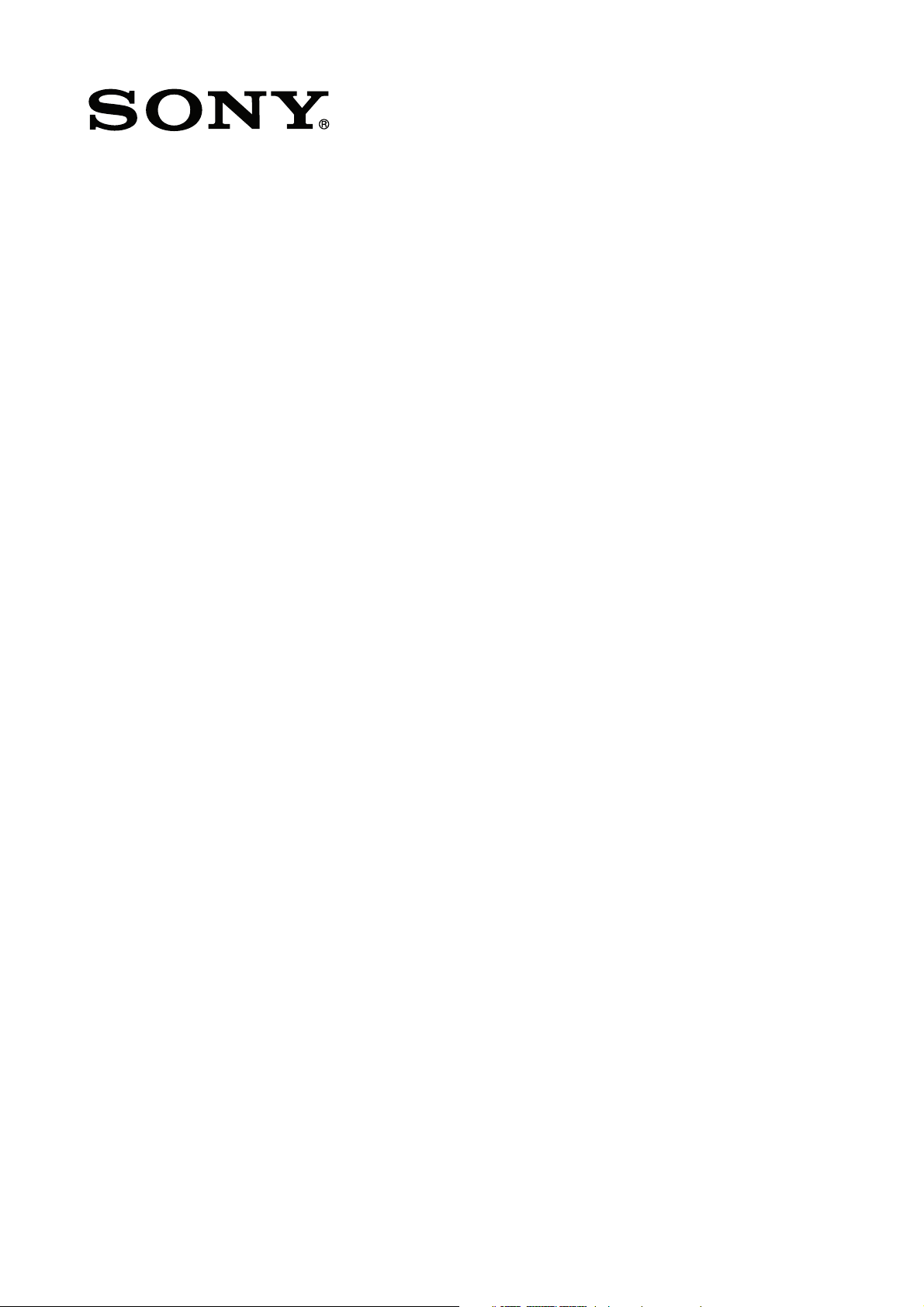
Live weergave op afstand
RM-LVR1
Dit handboek is een aanvulling op de gebruiksaanwijzing van het toestel.
Het introduceert enige toegevoegde of aangepaste functies en beschrijft hun
werking.
Raadpleeg ook de gebruiksaanwijzing van dit toestel.
© 2014 Sony Corporation 4-535-957-71 (1)
Page 2

Inhoudsopgave
Klokinstelling
Hold-toetsfunctie
LCD-schermindicator
REC-weergave tijdens filmen en interval-fotograferen
De schermindicator wisselen met de DISP-toets
Camera-instelling
………………………………………………………………………………………………
………………………………………………………………………………………
………………………………………………………………………………
…………………………
……………………………………
………………………………………………………………………………………
De instellingen van de camera wisselen via het MENU van dit toestel
…………………………………………………………………………………………………………………………
Automatische belichtingsinstelling
Automatische camera-datuminstelling
Zoomen
Waarschuwingsbericht
…………………………………………………………………………………………………………
……………………………………………………………………………
Waarschuwingsindicator geheugenkaart
……………………………………………………………
……………………………………………………
…………………………………………………
3
4
5
5
5
6
6
7
7
8
9
9
Multi-camerabesturing
Dit apparaat voorbereiden
HDR-AS100V
………………………………………………………………………
Een camera registreren op dit toestel
De LCD-schermindicatoren van dit toestel
Dit toestel aansluiten op de camera’s
Omschakelen naar de Live-View-weergave
Beelden opnemen
……………………………………………………………………………………
………………………………………………
……………………………………………………
……………………………………………
……………………………………………………
…………………………………………
De Network settings (Netwerkinstellingen) resetten
……………………………
10
10
11
12
14
14
15
16
2-NL
Page 3

Klokinstelling
U kunt jaar/maand/dag/tijd instellen door Main Settings (Hoofdinstellingen)
U kunt ook het datumformaat kiezen.
1
2
Clock Setting (Klokinstelling) te selecteren.
Druk op de MENU-toets om de instelling-items weer te geven.
Selecteer vervolgens
Clock Setting (Klokinstelling).
Selecteer het gewenste datumformaat en druk op de REC/
ENTER-toets.
Y-M-D
MENU
Main Settings (Hoofdinstellingen)
Y-M-D Jaar-Maand-Dag
M-D-Y Maand-Dag-Jaar
M(Eng)-D-Y Maand (in het Engels)-Dag-
Jaar
D-M-Y Dag-Maand-Jaar
Druk op de UP-toets of de DOWN-toets voor het selecteren van
3
de gewenste datum, en druk vervolgens op de REC/ENTER-toets.
Druk op de MENU-toets om terug te keren naar de vorige instelling.
2014
Let op
ˎ Wanneer u het voor de eerste keer gebruikt, of na het updaten van de software
an dit toestel, wordt het scherm van de klokinstelling weergegeven. Stel de klok
v
in voordat u dit toestel gebruikt.
11
- -
MENU
3-NL
Page 4

Hold-toetsfunctie
Deze functie voorkomt onverhoeds drukken op de toetsen van dit toestel als u het
draagt.
Druk gedurende minimaal 2 seconden op de MENU-toets van dit toestel om de
hold-toetsfunctie in te stellen.
REC
ENTER
In de hold-toetsmodus verschijnt op het LCD-scherm van dit toestel. De
REC/ENTER-toets, DISP-toets, UP-toets en DOWN-toets van dit toestel zijn
uitgeschakeld.
Om de hold-toetsmodus te annuleren, drukt u minimaal 2 seconden op de MENUtoets of drukt u op de ON/OFF (aan/uit)-toets om het toestel uit te zetten.
Opmerkingen
ˎ De hold-toetsfunctie is alleen beschikbaar als dit toestel is aangesloten op een
c
amera via Wi-Fi. De hold-toetsfunctie kan niet worden gebruikt als deze niet is
aangesloten.
ˎ De hold-toetsfunctie kan niet worden gebruikt tijdens het gebruik van de MENU-
weergave.
ˎ Wanneer de Wi-Fi-verbinding tussen dit toestel en de camera is verbroken,
wordt de hold-toetsfunctie geannuleerd.
4-NL
Page 5

LCD-schermindicator
REC-weergave tijdens filmen en intervalfotograferen
Wanneer u start met opnemen door te drukken op de REC/ENTER-toets van dit
toestel, gaat de REC/Wi-Fi-lamp van blauw naar rood en verschijnt Ć linksonder
op het scherm.
REC
ENTER
De schermindicator wisselen met de DISP-toets
Wanneer dit toestel is aangesloten op een camera via Wi-Fi, wisselt het LCDscherm van dit toestel als volgt als u drukt op de DISP-toets:
Live-View-weergave
Pictogram uit
Klokweergave
AM
Scherm uit
5-NL
Page 6

Camera-instelling
De instellingen van de camera wisselen via het MENU van dit toestel
U kunt de instellingen van dit toestel wijzigen door te drukken op de MENU-toets
van dit toestel.
U kunt ook camera-instellingen wijzigen door te drukken op de MENU-toets van
dit toestel terwijl het is verbonden met een camera via Wi-Fi.
ŞSteadyShot Setting (SteadyShot-instelling)
U kunt de SteadyShot-instelling van de camera configureren door te kiezen voor
MENU
* Camera Settings (Camera-instellingen).
ON Gebruikt SteadyShot.
OFF Gebruikt SteadyShot niet.
* Het pictogram weergegeven op het LCD-scherm van dit toestel verschilt, afhankelijk van de
opnamemodus van de aangesloten camera.
ŞField Angle Setting (Kijkhoek-instelling)
U kunt de kijkhoek-instelling van de camera configureren door te kiezen voor
MENU
* Het pictogram weergegeven op het LCD-scherm van dit toestel verschilt, afhankelijk van de
opnamemodus van de aangesloten camera.
Opmerkingen
ˎ Wanneer dit toestel niet is aangesloten op een camera via Wi-Fi, wordt het
c
amera-instellingspictogram niet weergegeven op het LCD-scherm van dit
* Camera Settings (Camera-instellingen).
Maakt opnamen met een kijkhoek
120°
van 120°.
Maakt opnamen met een kijkhoek
170°
van 170°.
toestel.
ˎ De SteadyShot-instelling en de kijkhoek-instelling zijn alleen beschikbaar bij
compatibele camera’s. Raadpleeg ook de compatibiliteitsinformatie.
6-NL
Page 7

Automatische belichtingsinstelling
Wanneer dit toestel is aangesloten op een Sony digitale fotocameramodel van de
QX-serie of een andere compatibele camera, dan wordt de belichtingsmodus van
de camera automatisch ingesteld op "
Opmerkingen
ˎ De automatische belichtingsinstellingsfunctie is niet compatibel met de HDR-
Intelligent Auto".
AS15/AS30V/AS100V
ˎ De automatische belichtingsinstellingsfunctie is alleen beschikbaar met de
compatibele camera’s. Raadpleeg ook de compatibiliteitsinformatie.
ˎ Afhankelijk van het aangesloten cameramodel (of het een keuzeknop heeft etc.),
kan de belichtingsmodus mogelijk ongewijzigd blijven.
.
Automatische camera-datuminstelling
Waneer dit toestel is aangesloten op een Sony digitale fotocameramodel van de
QX-serie, dan verschijnt de datuminstelling van dit toestel ook in de camera.
Opmerkingen
ˎ De automatische cameradatum-instellingsfunctie is niet compatibel met de
HDR-
AS15/AS30V/AS100V.
ˎ De automatische cameradatum-instellingsfunctie is alleen beschikbaar met de
compatibele camera’s. Raadpleeg ook de compatibiliteitsinformatie.
7-NL
Page 8

Zoomen
Afhankelijk van de aangesloten camera, wordt de zoomfunctie ingeschakeld
tijdens opnemen.
Wanneer de Live-View-weergave wordt weergegeven op het LCD-schedrm van
dit toestel tijdens filmen, kunt u de camera zoom bedienen door te drukken op de
UP/DOWN-toets van dit toestel.
REC
ENTER
Tele (het onderwerp lijkt dichterbij.)
Groothoek (het onderwerp lijkt verder weg.)
Opmerkingen
ˎ De zoomfunctie is niet compatibel met de HDR-AS15/AS30V/AS100V.
ˎ De z
oomfunctie is uitsluitend beschikbaar met compatibele camera’s.
Raadpleeg ook de compatibiliteitsinformatie.
8-NL
Page 9

Waarschuwingsbericht
Waarschuwingsindicator geheugenkaart
Als er geen geheugenkaart is geplaatst in de camera die is aangesloten op dit
toestel via Wi-Fi, knippert
linksboven op het scherm.
REC
ENTER
Let op
ˎ De waarschuwingsindicator van de geheugenkaart verschijnt alleen als
dit toestel is aangesloten op een compatibele camera. Raadpleeg ook de
compatibiliteitsinformatie.
9-NL
Page 10

Multi-camerabesturing
Wanneer u de HDR-AS100V gebruikt kunt u maximaal 5 camera’s tegelijkertijd met
dit toestel besturen.
HDR-AS100V
Dit apparaat voorbereiden
Selecteer Connection Setting (Verbindingsinstelling) in
1
Network Settings (Netwerkinstellingen) in het MENU-scherm.
Selecteer Multi connection (Multi-verbinding).
2
SINGLE (ENKELE) verbinding
Regelt één camera met dit toestel.
MULTI verbinding
Regelt meer dan één camera met dit
toestel.
Opmerkingen
ˎ De multi-camera besturingsfunctie is alleen beschikbaar met de compatibele
c
amera’s.
ˎ Wanneer u een camera bedient die geen multi-camera besturingsfunctie
ondersteunt, stelt u het toestel in op
ˎ Raadpleeg de gebruiksaanwijzing van de camera voor meer informatie en
compatibiliteitsinformatie.
SINGLE-verbinding.
10-NL
Page 11

Een camera registreren op dit toestel
Selecteer in het MENU-scherm.
1
Dit toestel gaat over op registratie-stand-bymodus. (Na ongeveer 2 minuten
wordt de registratie-stand-bymodus geannuleerd.)
Selecteer [confg] [Wi-Fi] [multi] [NEW] in [SETUP] op de
2
camera.
[PREP] knippert op het scherm van de camera en de voorbereiding voor de
registratie start.
Wanneer [OK] wordt weergegeven op het LCD-scherm van dit
3
toestel, drukt u op de REC/ENTER-toets van dit toestel om de
registratie te bevestigen.
Wanneer registratie is voltooid, verschijnt [DONE] op het scherm van de
camera en wordt 2 seconden later de opnamemodus hersteld.
Herhaal stappen 1 tot 3 om elke camera die u wilt aansluiten, te
4
registreren.
Opmerkingen
ˎ Voor meer informatie raadpleegt u de gebruiksaanwijzing van uw camera.
ˎ Registr
wordt geannuleerd.
eer camera’s voordat de verbindings-stand-bymodus van dit toestel
ˎ Nadat 5 camera’s zijn aangesloten op dit toestel, kan er geen andere camera
meer worden geregistreerd.
11-NL
Page 12

De LCD-schermindicatoren van dit toestel
ŞOpnamemodus en status van de camera
De opnamemodus en de status van de camera worden weergegeven op het LCDscherm van dit toestel.
Opnamemodus/status Weergegeven pictogram
Fotograferen-modus
Filmen-modus
Interval fotograferen-modus
Verbonden
De positie van de cursor geeft de camera aan die momenteel wordt
weergegeven in de Live-View.
Als de aangesloten camera bezig is met opnemen, wordt Ć
weergegeven op het pictogram.
De status wordt weergegeven, zoals wanneer het proces van
overdragen of verbinden bezig is.
12-NL
Page 13

ŞFoutweergave
Foutpictogram
Een foutpictogram wordt veergegeven op het LCD-scherm van dit toestel,
afhankelijk van de status van de aangesloten camera.
Foutpictogram Symptoom Oorzaak
Camerafout Bevestig de toegangscamera.
Camerafout
Kan geen verbinding
maken
Toegang tot een nietcompatibel toestel
Foutnummer
De volgende foutnummers kunnen op het LCD-scherm van dit toestel verschijnen
om foutinformatie te geven over multi-camerabesturing.
Foutnummer Symptoom Oorzaak
Bevestig de toegangscamera of
geheugenkaart.
ˎ Bevestig de toegangscamera.
ˎ Er kan signaalstagnatie zijn, of dit
toestel bevindt zich te ver van het
toegangspunt.
Dit toestel probeert toegang te
krijgen tot een niet-compatibel
toestel. Controleer het
toegangstoestel.
03-03
03-04
03-05
Kan geen
verbinding
maken
Kan de camera
niet aansluiten
ˎ De camera wordt niet herkend. U moet
enige stappen uitvoeren op de camera die
u wilt verbinden.
ˎ Er kan signaalstagnatie zijn, of dit toestel
bevindt zich te ver van het toegangspunt.
ˎ Dit toestel heeft al het maximaal aantal
te verbinden camera’s aangesloten.
Controleer het aantal camera’s dat u wilt
aansluiten.
13-NL
Page 14

Dit toestel aansluiten op de camera’s
Dit toestel maakt automatisch verbinding met de geregistreerde camera’s
wanneer het toestel en de camera’s aan staan.
ON
ON
Opmerkingen
ˎ Stel de camera’s die u wilt aansluiten op dit toestel in op [MULTI]. Voor meer
inf
ormatie over instellingen raadpleegt u de gebruiksaanwijzing van elke
camera.
ˎ Het maximale aantal camera’s dat u tegelijkertijd kunt aansluiten is vijf.
ˎ Wanneer u het apparaat aanzet, gaat de REC/Wi-Fi-lamp van dit apparaat blauw
branden.
Omschakelen naar de Live-View-weergave
U kunt op de UP/DOWN-toetsen van dit toestel drukken om de cursor te
verplaatsen en de Live-View-weergave op het LCD-scherm van dit toestel over te
schakelen naar de weergave van een van de aangesloten camera’s.
REC
ENTER
14-NL
Page 15

Beelden opnemen
Druk op de REC/ENTER-toets van dit toestel om te starten met filmen of het
maken van foto’s op alle aangesloten camera’s.
Druk opnieuw op de REC/ENTER-toets van dit toestel om te stoppen met filmen of
interval fotograferen.
REC
REC
REC
Opmerkingen
ˎ Het bedieningscommando van dit toestel wordt naar alle aangesloten camera’s
verstuurd indien gebruik wordt gemaakt van de multi-camerabesturing.
Dit toestel kan het volgende doen.
ˋ De opnamemodus wijzigen
ˋ Starten en stoppen met filmen en interval fotograferen
ˋ De sluiter bedienen om te fotograferen
Andere camera-instellingen zoals de beeldkwaliteit etc. dient u uit te voeren op
de camera.
ˎ De reactietijd van de aangesloten camera’s kan verschillen afhankelijk van de
situatie van elke camera. Er kan een tijdsvertraging zitten tussen de aangesloten
camera’s bij het starten van de opnamen etc.
ˎ Indien de opnamemodus van de aangesloten camera’s verschilt, wordt het
opnemen uitgevoerd volgens de opnamemodus van elke camera.
ˎ Indien een of meer van de aangesloten camera’s opnemen, gaat de REC/Wi-Fi-
lamp van dit apparaat rood branden.
Indien u op dat moment op de REC/ENTER-toets drukt, wordt het commando
om te stoppen met opnemen naar alle aangesloten camera’s verstuurd.
15-NL
Page 16

De Network settings (Netwerkinstellingen) resetten
Voor het resetten van de Network settings (Netwerkinstellingen) van de MULTIverbinding, voert u de volgende stappen uit.
Selecteer Resetting the Network Settings
1
(Netwerkinstellingen resetten) in
(Netwerkinstellingen) in het MENU-scherm.
Selecteer OK en druk vervolgens op de REC/ENTER-toets van dit
2
toestel.
Network Settings
16-NL
